10 روش برتر برای رفع همگام نشدن پیام ها بین آیفون و آیپد
در این مقاله تخصصی از مجله 98zoom میخواهیم از 10 روش برتر برای رفع همگام نشدن پیام ها بین آیفون و آیپد
با شما صحبت کنیم ، پس با یک مقاله مفید و آموزشی دیگر از تیم نود و هشت زوم همراه ما باشید :
حضور در اکوسیستم اپل به شما امکان میدهد پیامها، تماسها، عکسها و گذرواژههای ذخیرهشده را بین iPhone، iPad و Mac خود همگامسازی کنید. میتوانید iMessages، هشدارهای بانکی و پیشنهادات تبلیغاتی خود را در iPad خود که از همان حساب اپل استفاده میکنند، مرور کنید. گاهی اوقات، iPad نمی تواند پیام های آیفون شما را همگام کند. در اینجا بهترین راهها برای رفع همگام نشدن پیامها بین آیفون و آیپد وجود دارد.
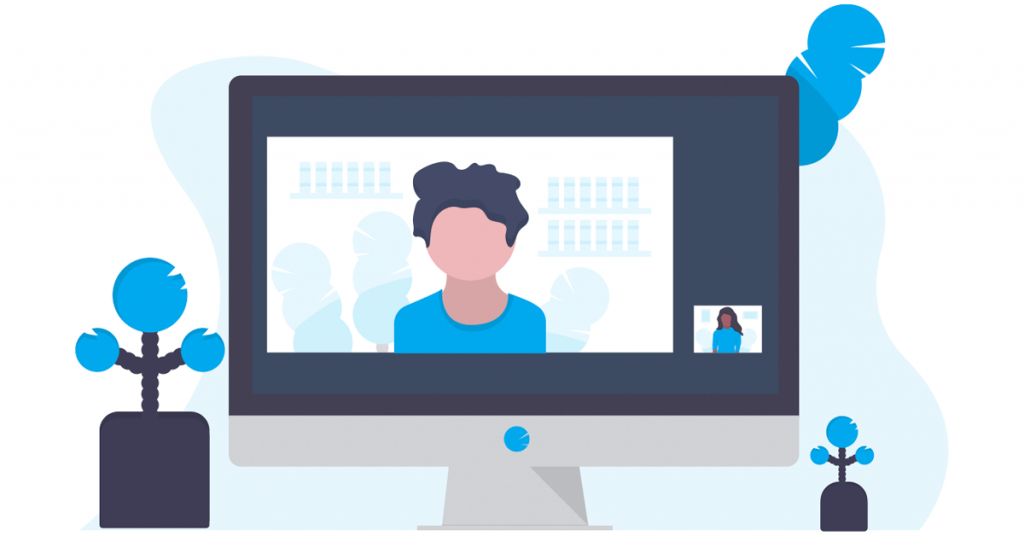
همگام سازی پیام های بین دستگاهی یکی از امکانات ساده در اکوسیستم نرم افزاری اپل است. ممکن است وقتی پیامها همگامسازی بین iPhone و iPad خود را متوقف کنند، هشدارهای مهم را از دست بدهید. بیایید مشکل را برطرف کنیم و مطمئن شویم که برنامه Messages متون را بین iPhone و iPad همگامسازی میکند.
1. مطمئن شوید که از همان حساب اپل استفاده می کنید
برای فعال کردن همگامسازی پیامها، باید از یک حساب اپل در iPad و iPhone استفاده کنید.
مرحله 1: برنامه تنظیمات را در آیفون باز کنید.
گام 2: حساب کاربری خود را انتخاب کنید.
مرحله 3: Apple ID خود را بررسی کنید.
مراحل بالا را در iPad خود دنبال کنید و مطمئن شوید که همان حساب اپل روی آن نیز وجود دارد.
2. Text Forwarding به iPad را فعال کنید
اگر ارسال متن به iPad را غیرفعال کرده اید، آیفون شما پیام ها را به دستگاه های متصل ارسال نمی کند. شما باید ارسال متن را برای iPad خود فعال کنید.
مرحله 1: برنامه تنظیمات را در آیفون اجرا کنید.
گام 2: به پیام ها بروید.
مرحله 3: “Text Message Forwarding” را انتخاب کنید.
مرحله 4: کلید کنار آی پد خود را فعال کنید.
برنامه Messages را در iPad خود مجدداً راه اندازی کنید و مکالمات شما را از iPhone همگام می کند.
3. iMessages را خاموش و روشن کنید
آیا با مشکل همگام سازی iMessage بین آیفون و آیپد خود مواجه هستید؟ می توانید سرویس iMessage را در آیفون خود غیرفعال و فعال کنید و دوباره امتحان کنید.
مرحله 1: برنامه تنظیمات را در آیفون اجرا کنید.
گام 2: به پیام ها بروید.
مرحله 3: کلید iMessage را غیرفعال کنید. بعد از مدتی آن را فعال کنید.
4. وضعیت iMessage را بررسی کنید
اگر سرورهای iMessage از کار بیفتند، ممکن است هنگام همگام سازی آخرین مکالمات در iPad خود با مشکلاتی مواجه شوید. اپل یک صفحه اختصاصی برای بررسی وضعیت سیستم ارائه می دهد. می توانید از لینک زیر دیدن کنید و از نشانگر سبز رنگ کنار iMessage اطمینان حاصل کنید.
اگر iMessage نشانگر نارنجی یا زرد را نشان می دهد، باید منتظر بمانید تا اپل مشکلات را از انتهای خود حل کند.
5. از حساب اپل خارج شوید و دوباره وارد شوید
برای حل هر گونه مشکل احراز هویت حساب می توانید از حساب Apple خود خارج شوید و دوباره وارد شوید. در اینجا چیزی است که شما باید انجام دهید.
مرحله 1: برنامه تنظیمات را در iPhone و iPad اجرا کنید.
گام 2: روی اکانت خود در بالا ضربه بزنید.
مرحله 3: به پایین بروید و Sign out را انتخاب کنید. با جزئیات حساب اپل خود وارد شوید و پیام ها به راحتی بین دو دستگاه همگام می شوند.
6. Facetime را فعال کنید
اگر FaceTime را در آیفون غیرفعال کرده اید، ممکن است در همگام سازی پیام ها در iPad شما اختلال ایجاد کند.
مرحله 1: برنامه تنظیمات را در iPhone و iPad باز کنید.
گام 2: به Facetime بروید.
مرحله 3: کلید کنار FaceTime را روشن کنید.
7. اتصال به اینترنت در iPad را بررسی کنید
iPad شما برای همگامسازی iMessages از iPhone به اتصال اینترنت پایدار نیاز دارد. میتوانید iPad خود را به یک شبکه Wi-Fi پایدار متصل کنید و دوباره iMessage را همگامسازی کنید. همچنین می توانید با استفاده از حالت هواپیما، شبکه را در iPad خود بازنشانی کنید.
مرحله 1: از گوشه سمت راست بالای iPad به پایین بکشید.
گام 2: حالت هواپیما را فعال کرده و غیرفعال کنید.

8. فضای خالی در iPad
اگر دهها نمایش Netflix یا لیست پخش Spotify را دانلود کردهاید، ممکن است به زودی فضای iPad خود را خالی کنید. ممکن است منجر به مشکل همگامسازی پیامها شود. در اینجا نحوه بررسی و مدیریت فضای ذخیره سازی در iPad آورده شده است.
مرحله 1: برنامه تنظیمات را در iPad باز کنید و از نوار کناری سمت چپ روی General ضربه بزنید.
گام 2: روی «آیپد ذخیرهسازی» ضربه بزنید.

مرحله 4: تفکیک اطلاعات ذخیره سازی را از منوی زیر بررسی کنید.

یک برنامه مجرم را باز کنید و Offload App را انتخاب کنید تا فضا آزاد شود.

9. تنظیمات شبکه را بازنشانی کنید
اگر پیامهای شما همچنان بین iPhone و iPad شما همگامسازی نمیشود، زمان آن فرا رسیده است که تنظیمات شبکه را در هر دو دستگاه بازنشانی کنید. در مراحل زیر از اسکرین شات های آیفون استفاده خواهیم کرد. شما می توانید همین کار را در iPad خود نیز دنبال کنید.
مرحله 1: برنامه تنظیمات را در iPhone و iPad باز کنید.
گام 2: به General بروید.
مرحله 3: روی «Transfer or Reset iPhone» ضربه بزنید.
مرحله 4: “Reset” را انتخاب کنید و روی “Reset Network Settings” ضربه بزنید.
همین کار را در iPad خود انجام دهید و بدون هیچ خطایی شروع به همگام سازی پیام های خود کنید.
10. سیستم عامل سیستم را به روز کنید
برنامه Messages به ترتیب بخشی از iOS و iPadOS در iPhone و iPad است. یک سیستم عامل قدیمی در iPhone یا iPad شما ممکن است همگام سازی پیام ها را خراب کند. باید آخرین به روز رسانی نرم افزار را دانلود و نصب کنید.
مرحله 1: برنامه تنظیمات را در iPhone و iPad باز کنید.
گام 2: به General بروید.
مرحله 3: Software Update را انتخاب کنید و سیستم عامل معلق را نصب کنید.
پیام های خود را در iPad بررسی کنید
همگامسازی نکردن پیامهای آیپد با آیفون میتواند منجر به سردرگمی و اشتباه شود. کدام ترفند برای شما مفید بود؟ یافته های خود را در نظرات زیر به اشتراک بگذارید.
امیدواریم از این مقاله مجله نود و هشت زوم نیز استفاده لازم را کرده باشید و در صورت تمایل آنرا با دوستان خود به اشتراک بگذارید و با امتیاز از قسمت پایین و درج نظرات باعث دلگرمی مجموعه مجله 98zoom باشید
لینک کوتاه مقاله : https://5ia.ir/zjRlDA
کوتاه کننده لینک
کد QR :














 t_98zoom@ به کانال تلگرام 98 زوم بپیوندید
t_98zoom@ به کانال تلگرام 98 زوم بپیوندید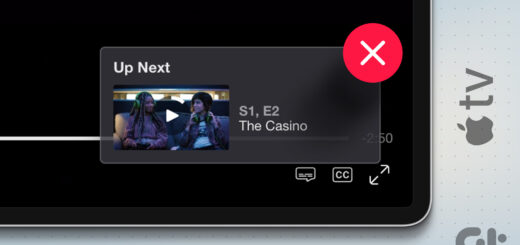
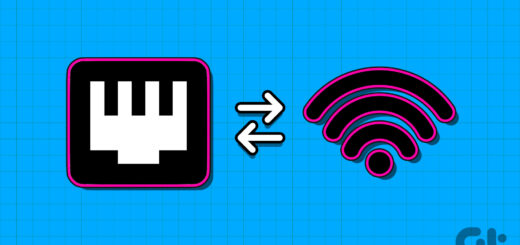
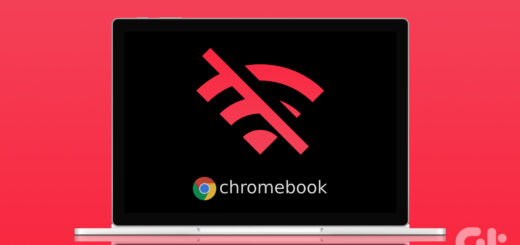





آخرین دیدگاهها